Di tempat kerja, Anda mungkin menangani sejuta tugas berbeda setiap hari. Menyimpan semuanya di kepala Anda bisa jadi sulit. Ada banyak aplikasi produktivitas yang dapat membantu Anda mengingat berbagai hal dan mengelola tugas untuk Anda.
Tidak ingin mencari dan menginstal software tambahan? Bukan masalah. Slack memiliki sejumlah fitur produktivitas. Berikut adalah tip dan trik Slack teratas yang dapat membantu Anda menjadi lebih produktif tahun ini.

Tips & Trik Slack Teratas untuk Menjadi Lebih Produktif
Slack selalu menekankan produktivitas . Di sini Anda akan menemukan fitur terbaru yang baru saja ditambahkan ke Slack, serta fitur lama yang tersembunyi yang mungkin tidak Anda ketahui.
1. Mengatur Saluran Slack Anda
Karena semua orang dapat membuat saluran di Slack, ruang kerja Anda dapat menjadi penuh dengan obrolan dan saluran yang tidak Anda gunakan. Masalahnya adalah berapa banyak waktu yang akan Anda habiskan ketika Anda perlu menemukan sesuatu yang penting di antara semua kekacauan itu, seperti ketika Anda tidak ingat nama saluran tempat tautan atau lampiran yang Anda butuhkan dibagikan .
Cara yang baik untuk merapikan saluran Slack Anda adalah dengan mengaturnya. Anda dapat membagi semua saluran menjadi tiga kategori utama:
Untuk membisukan saluran, buka di Slack, lalu pilih nama saluran di header percakapan. Buka menu notifikasi dan pilih Nonaktifkan saluran.
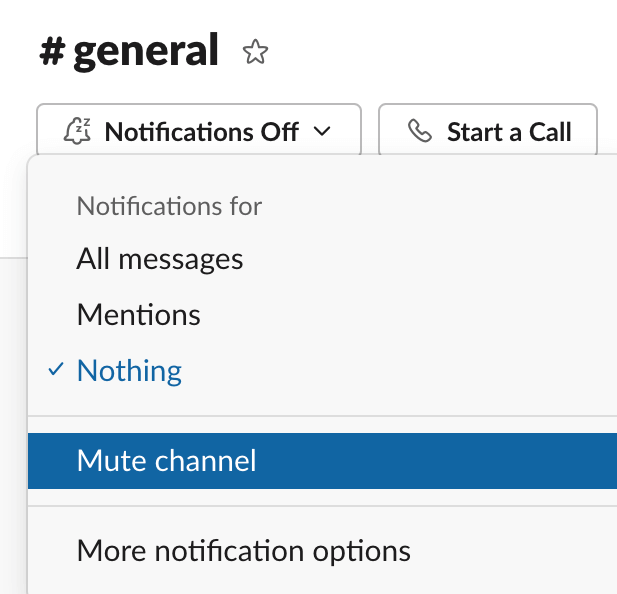
Semua saluran yang dibisukan tampak berwarna abu-abu di bagian bawah daftar saluran Anda.
2. Menyiapkan Pengingat di Slack
Anda dapat menggunakan Slack ke atur pengingat cerdas untuk diri sendiri atau kolega Anda guna memastikan Anda tidak melewatkan tenggat waktu proyek.
Untuk menyetel pengingat bagi Anda sendiri, buka jendela pesan di Slack dan ketik /ingatkan sayadiikuti dengan teks dan waktu pengingat. Misalnya, /ingatkan saya untuk mengirim email pada jam 2 siang.
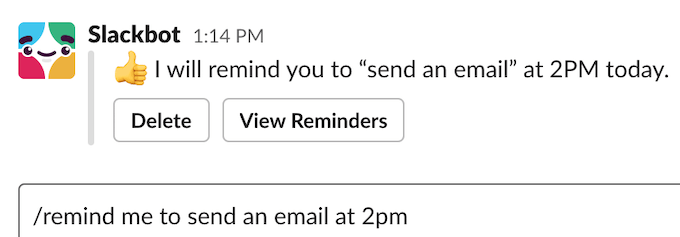
Anda juga dapat membuat pengingat untuk rekan kerja Anda. Untuk melakukannya, buka jendela pesan di Slack dan ketik/remind @someonediikuti dengan teks dan waktu pengingat. Misalnya, /ingatkan @Anya untuk mengirim email pada jam 2 siang.
Untuk membuat pengingat untuk seluruh saluran, buka saluran ini di Slack dan ketik di jendela pesan /remind #nameofchannel diikuti dengan teks dan waktu pengingat. Misalnya, /ingatkan #general untuk mengirim email pada pukul 2 siang.
3. Jelajahi Semua Pesan yang Belum Dibaca
Untuk akses cepat ke semua pesan yang belum dibaca, Anda dapat menggunakan fitur Semua Belum Dibaca di Slack.
Untuk menyiapkannya, buka Slack dan pilih Lainnyadi menu bilah sisi di sebelah kiri. Kemudian pilih Semua Belum Dibaca. Atau, Anda dapat menggunakan pintasan keyboard Ctrl+ Shift+ A(untuk Windows) atau Cmd+ Shift+ Auntuk melihat semua pesan Anda yang belum dibaca.
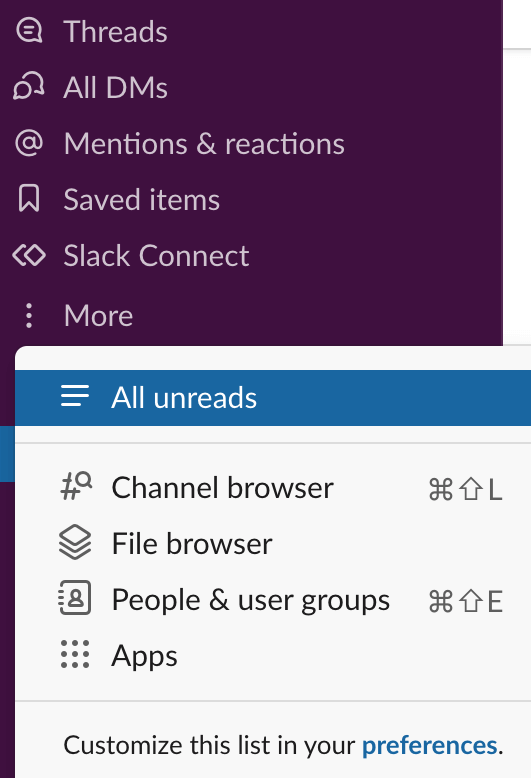
4. Mengatur Respons Slackbot Otomatis
Jika Anda sering mendapati diri Anda menjawab atau menanyakan pertanyaan yang sama berulang-ulang di Slack, Anda dapat menghemat waktu dengan menyiapkan respons Slackbot otomatis.
Slackbot adalah bot bawaan yang dapat mengirimkan respons otomatis untuk Anda saat ini menunjukkan penggunaan kata atau frasa pemicu dalam pesan atau saluran.
Untuk menyiapkan respons Slackbot khusus, pilih nama ruang kerja Anda di sudut kiri atas layar, dan ikuti jalur Administrasi>Sesuaikan.
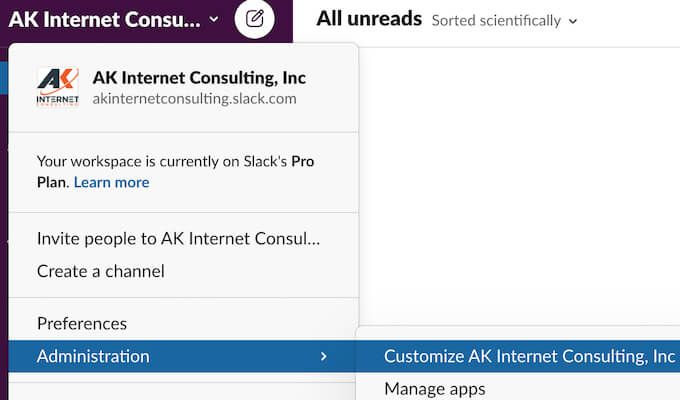
Di jendela Sesuaikan Ruang Kerja Anda, di bawah tab Slackbotpilih + Tambahkan Respons Baru.
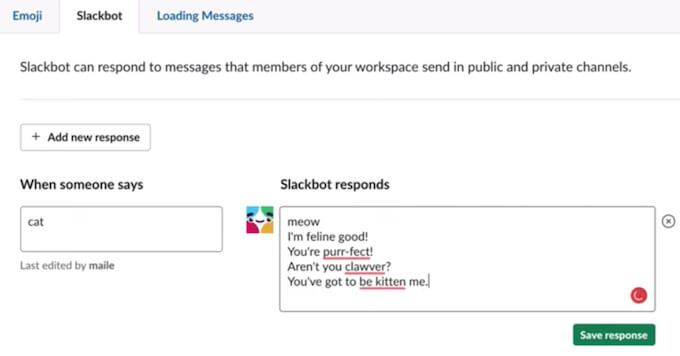
Ketik kata atau frasa pemicu di kotak Saat seseorang mengatakandi sebelah kiri, dan respons di Slackbot meresponskotak. Responsnya bisa berupa teks biasa, serta tautan, gambar, atau emoji.
5. Sesuaikan Notifikasi Anda di Slack
Notifikasi Slack dapat bermanfaat dan juga berbahaya jika Anda menerima terlalu banyak. Untungnya, Anda dapat menyesuaikan notifikasi yang Anda terima di Slack dan kapan Anda menerimanya.
Untuk mengontrol notifikasi, pilih gambar profil Anda di Slack dan ikuti jalur Preferensi>Pemberitahuan. Dari sana, Anda dapat memilih notifikasi mana yang ingin Anda terima.
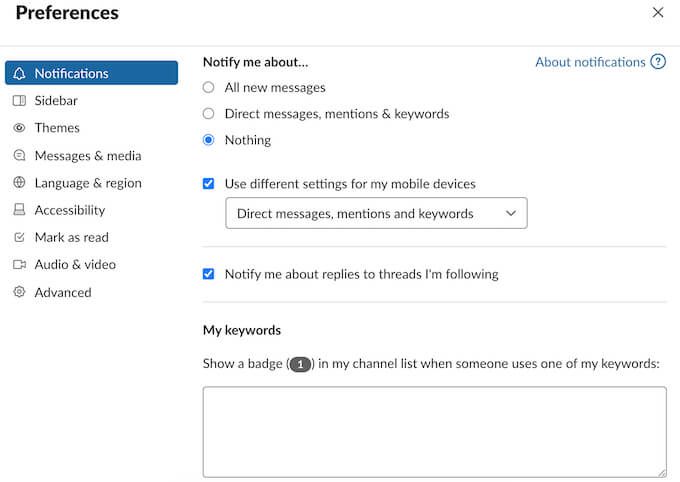
Pilih apakah Anda ingin menerima pemberitahuan tentang Semua pesan baru, Pesan langsung, sebutan, dan kata kunci, atau Tidak adasama sekali.
Anda juga bisa mendapatkan pemberitahuan ketika seseorang menyebutkan kata atau frasa tertentu di Slack. Masukkan kata-kata tersebut ke dalam kotak Kata Kunci Sayauntuk mengaktifkan opsi ini.
Pada halaman yang sama, Anda dapat mengatur Jadwal pemberitahuanAnda sendiri untuk memastikan Anda hanya menerimanya jika diperlukan.
6. Gunakan Slack Connect untuk Mengundang Orang Di Luar Perusahaan Anda
Koneksi Slack adalah layanan yang ditawarkan Slack untuk mengundang orang di luar perusahaan Anda untuk bergabung dengan saluran Slack Anda. Dengan cara ini Anda tidak perlu khawatir tentang menjaga komunikasi Anda tetap pribadi dan aman (Slack yang mengurusnya), serta beralih bolak-balik dari satu messenger ke messenger lain untuk melanjutkan komunikasi Anda.
Jika Anda hanya ingin bertukar pesan langsung dengan seseorang di luar perusahaan Anda, Anda dapat melakukannya bahkan dengan paket Slack gratis. Untuk mengirim undangan DM Slack Connect, mulai pesan baru, dan di bidang Kepada:masukkan alamat email orang yang ingin Anda undang.
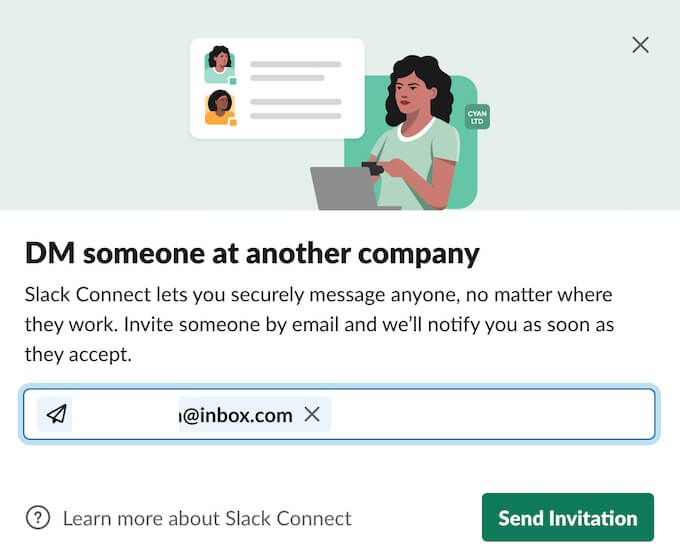
Orang lain memiliki waktu 14 hari untuk menerima undangan Anda.
Jika Anda dan orang yang ingin Anda undang sama-sama menggunakan salah satu paket Slack berbayar, Anda juga dapat membuat saluran bersama untuk berkomunikasi lebih efisien di Slack. Anda juga dapat mengundang orang eksternal untuk bergabung dengan salah satu saluran yang ada (kecuali untuk #general).
Untuk mengundang seseorang ke salah satu saluran Slack Anda, pilih nama saluran dan ikuti jalur Setelan>Slack Connect>Bekerja Dengan Yang Lain Perusahaan. Masukkan alamat email orang yang ingin Anda undang dan pilih Selesaiuntuk mengonfirmasi.
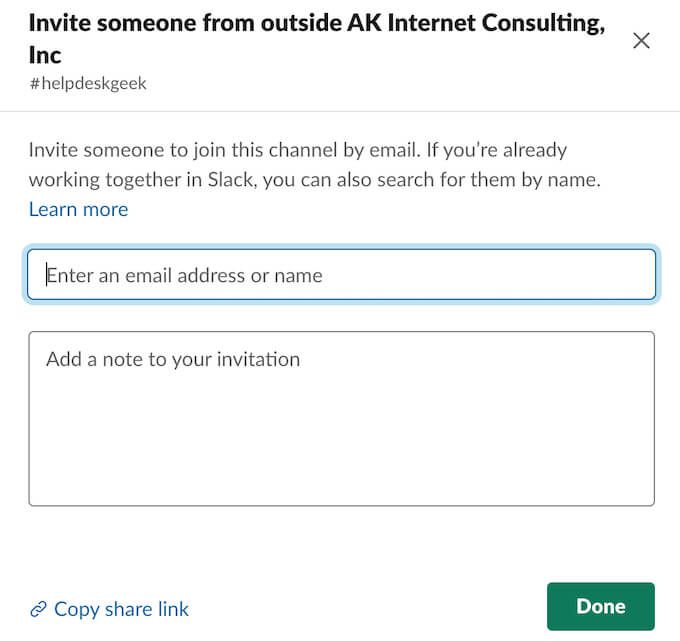
7. Gunakan Pemformatan Teks untuk Meningkatkan Komunikasi Anda di Slack
Pemformatan teks dapat membantu Anda menyampaikan maksud Anda dengan mudah dan menambah kejelasan komunikasi di Slack. Anda dapat dengan mudah memformat pesan Anda di Slack menggunakan bilah alat pemformatan di kotak pesan, atau dengan menggunakan simbol khusus untuk setiap format.
Menggunakan pemformatan teks di Slack, Anda dapat membuat teks Anda Tebal,Miring, gunakan Coret, Blockquotes, Berbutirdan Daftar Berurutan, serta menambahkan tautan dan baris kode ke pesan Anda.
8. Gunakan Pintasan Slack
Pintasan keyboard membantu Anda menyelesaikan tugas lebih cepat, sehingga menghemat banyak waktu.
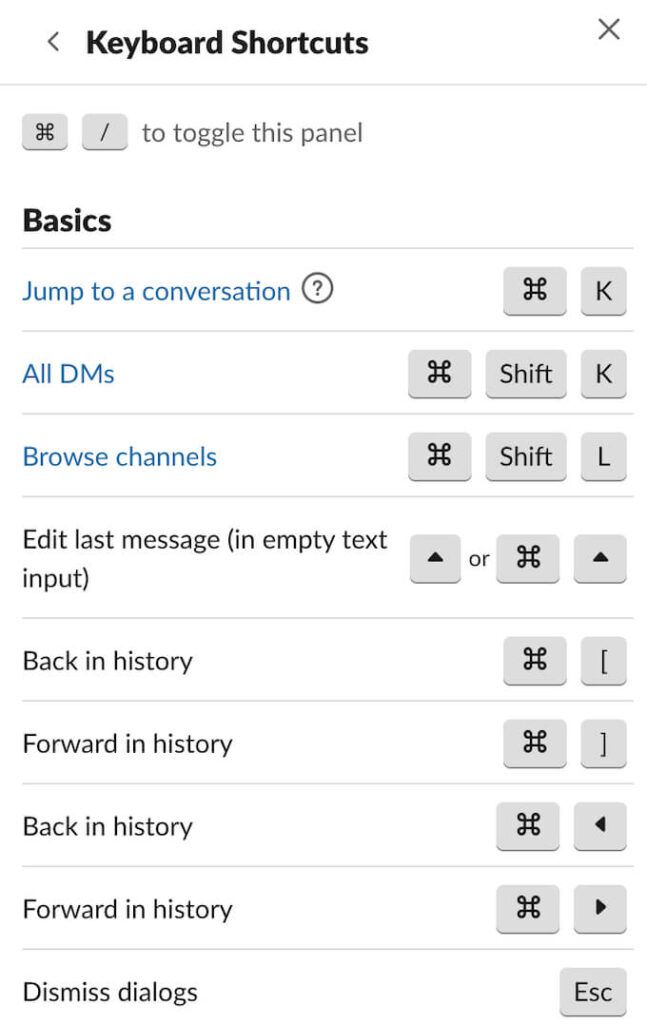
Anda dapat menemukan daftar semua pintasan Slack dengan menekan Ctrl+ /(untuk Windows) atau Cmd+ /(untuk Mac).
9. Kelola Email Masuk (Hanya Paket Slack Berbayar)
Mengirim email ke Slack adalah fitur hebat yang dapat membantu Anda menjaga semua komunikasi kerja Anda dalam satu platform. Namun, beberapa pengguna lebih suka memisahkannya. Jika Anda adalah pemilik atau admin ruang kerja yang menggunakan paket Slack berbayar, Anda mendapatkan kontrol penuh atas fitur ini – Anda dapat memutuskan apakah anggota ruang kerja dapat mengirim email ke saluran, DM, atau Slackbot dan mempostingnya di Slack.
Untuk mengelola email masuk, pilih ruang kerja Anda terlebih dahulu. Lalu buka Setelan & administrasidan ikuti jalur Setelan ruang kerja>Email Masuk>Luaskan. Dari sana, Anda dapat Mengaktifkanatau Menonaktifkan email masuk.
10. Melihat Aktivitas Pesan Anda (Hanya Paket Slack Berbayar)
Jika Anda ingin membuat ruang kerja Slack Anda lebih efisien, Anda dapat menggunakan data yang Anda kumpulkan dengan melihat aktivitas pesan. Ini adalah fitur yang tersedia untuk pemilik atau admin ruang kerja yang menggunakan salah satu paket Slack berbayar.
Untuk melihat aktivitas pesan, temukan pesan yang ingin Anda periksa dan pilih ikon tiga titikdi sebelahnya. Kemudian pilih Lihat aktivitas pesan.
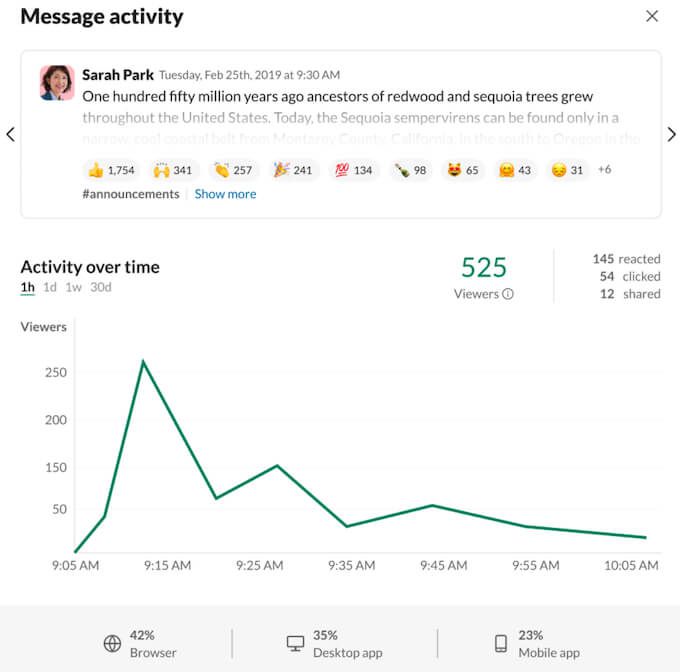
Statistik ini dapat membantu Anda mengukur dampak pengumuman dan kampanye komunikasi internal.
11. Belajar Mencari Informasi di Slack
Apakah Anda bagian dari ruang kerja yang besar dan selalu kesulitan menemukan informasi di Slack? Secara default, ketika Anda mencari di Slack, itu akan menunjukkan kepada Anda hasil dari semua saluran dan pesan dari semua pengguna dari ruang kerja Anda. Namun, Slack menawarkan beberapa cara yang lebih efisien untuk melakukan penelusuran Anda.
Gunakan yang berikut ini dalam penelusuran Anda untuk hasil penelusuran yang lebih baik:

12. Mulai Menggunakan Pembuat Alur Kerja
Terakhir, salah satu layanan produktivitas terbaik yang dapat Anda gunakan di Slack adalah Pembuat Alur Kerja. Workflow Builder adalah seperangkat alat yang memungkinkan Anda mengotomatiskan tugas sehari-hari sehingga Anda tidak perlu menghabiskan waktu untuk menyelesaikannya secara manual. Baik itu rutinitas pesan selamat datang untuk pengguna baru, atau permintaan tanda tangan pada dokumen – Anda yang memutuskan seberapa sederhana atau rumit alur kerja Anda nantinya.
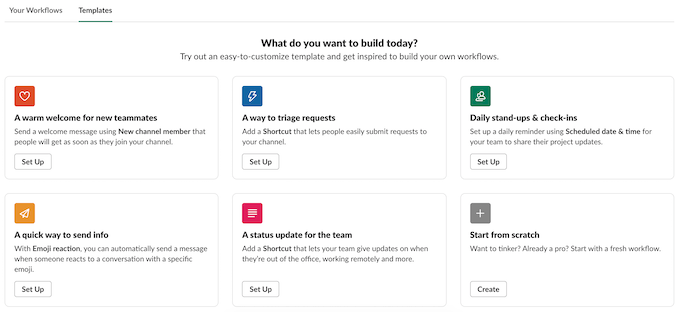
Untuk memulai Pembuat Alur Kerja Anda, pilih ruang kerja Anda dan ikuti jalur Alat>Pembuat Alur Kerja. Kemudian pilih jenis rutinitas yang ingin Anda otomatisasi dan mulailah membuat alur kerja pertama Anda di Slack.
Menjadi Pengguna Slack Power
Slack sering dianggap hanya sebagai platform komunikasi. Namun, ini juga merupakan aplikasi produktivitas yang kuat. Anda hanya perlu mengetahui cara Anda menggunakan aplikasi, serta beberapa tips dan trik Slack tersembunyi untuk menjadi pengguna yang hebat.
Apakah Slack membantu Anda menjadi lebih produktif? Apa saja tip dan trik Slack favorit Anda? Bagikan dengan kami di bagian komentar di bawah.